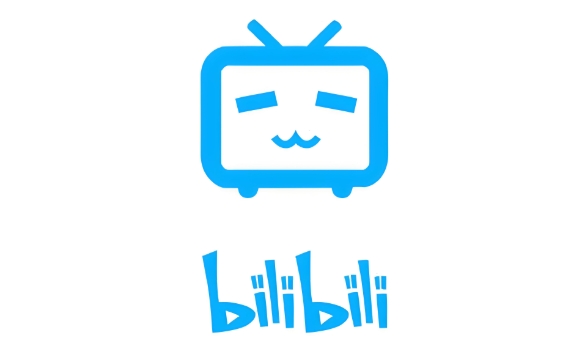如何在 Windows 11 上配置内容自适应亮度
本篇文章给大家分享《如何在 Windows 11 上配置内容自适应亮度》,覆盖了文章的常见基础知识,其实一个语言的全部知识点一篇文章是不可能说完的,但希望通过这些问题,让读者对自己的掌握程度有一定的认识(B 数),从而弥补自己的不足,更好的掌握它。
自适应亮度是 Windows 11 计算机上的一项功能,可根据显示的内容或照明条件调整屏幕的亮度级别。
由于部分用户还在习惯 Windows 11 的新界面,因此无法轻松找到自适应亮度,甚至有人说 Windows 11 上的自适应亮度功能缺失,所以本教程将把所有内容都弄清楚。
例如,如果您正在观看 YouTube 视频并且视频突然显示黑暗场景,自适应亮度将使屏幕更亮并增加对比度级别。
这与自动亮度不同,自动亮度是一种屏幕设置,可让计算机、智能手机或设备根据环境照明调整亮度级别。
前置摄像头中有一个特殊的传感器来检测光线。自适应亮度使用机器学习来了解您或用户如何调整亮度级别,并在再次遇到相同条件时自动更改。
在 Windows 11 上,它有一个特殊的名称,即内容自适应亮度控制或 CABC。Windows 11 计算机通常非常擅长自适应亮度,可以根据您的需要进行更改。
它甚至可以延长电池寿命,但有时您希望进一步控制计算机的亮度并关闭自适应亮度。
为什么需要关闭或配置自适应亮度?
简而言之,它可能有点烦人和分散注意力。还有一个问题是降低需要色彩准确性的东西的图像质量。平面设计师和艺术家需要有准确地展示他们正在做什么的显示器,否则就有可能产生错误的东西。
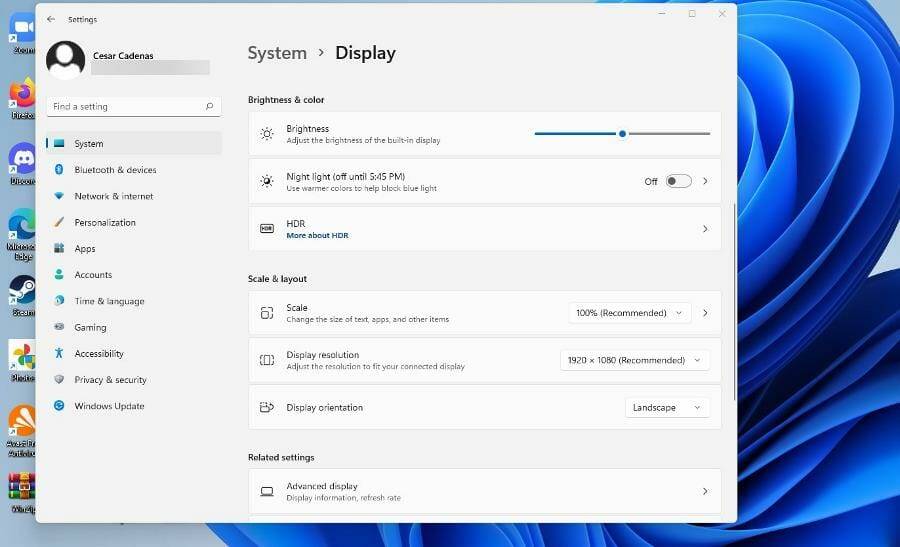
使用照片和视频应用程序的人需要相同级别的准确性。现在,如果您是使用 Windows 11 桌面版的用户,那么电池对您来说不是问题。但是,如果您有一台使用 Windows 11 作为操作系统的笔记本电脑,请注意关闭自适应亮度会更快地耗尽电池电量。
本教程将向您展示如何在 Windows 11 计算机上关闭和调整自适应亮度。它将向您展示如何通过进入“设置”菜单或调整显卡来关闭它的多种方法。该教程还将提到如何重新打开它。
如何在 Windows 11 上配置自适应亮度?
1. 通过设置菜单进行更改
- 单击左下角的开始菜单,然后单击设置图标。
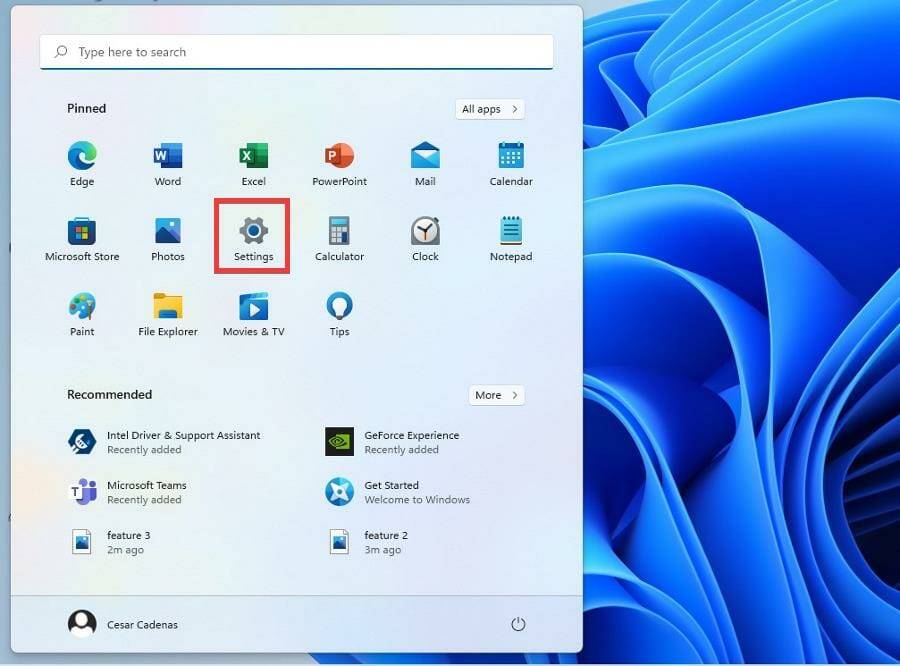
- 单击左上角的系统选项卡。
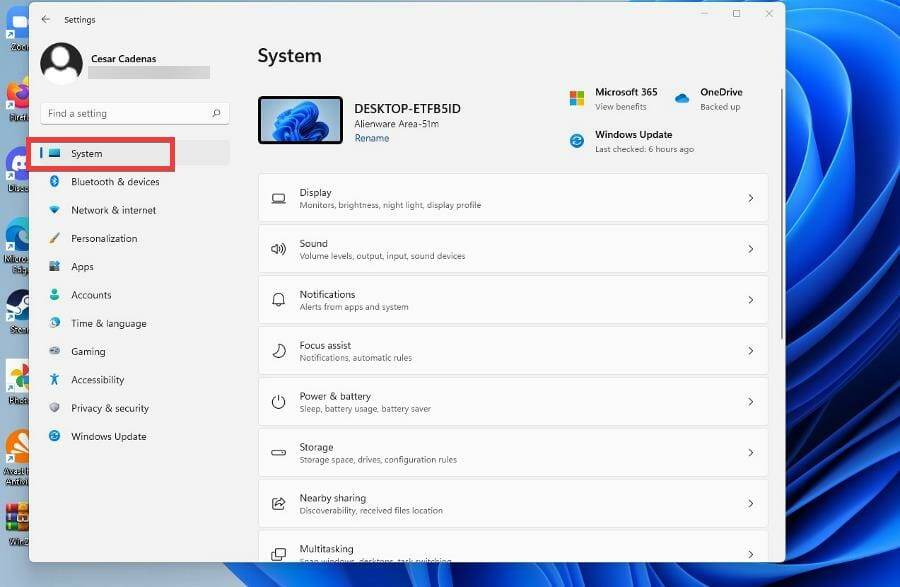
- 单击系统部分中的显示。
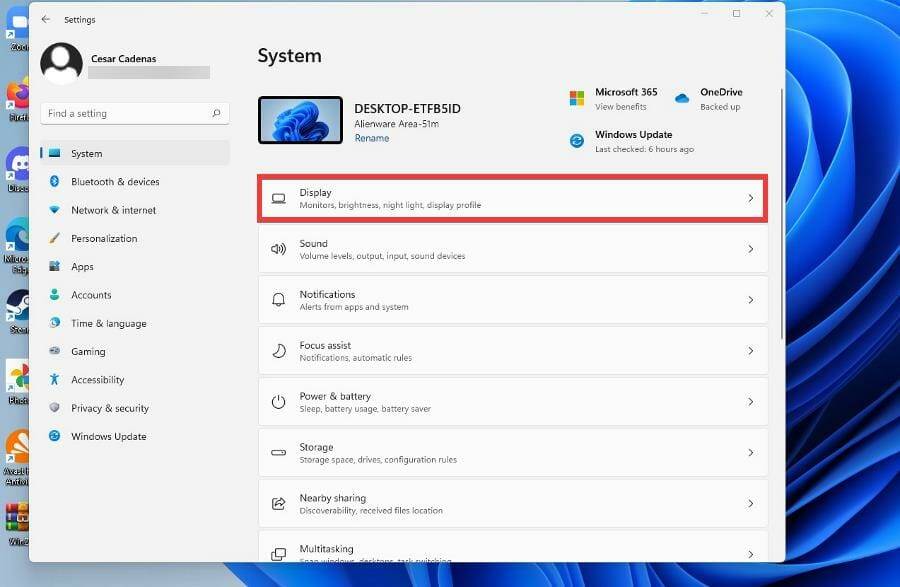
- 在亮度和颜色下,通过向左或向右移动滑块来调整亮度计。
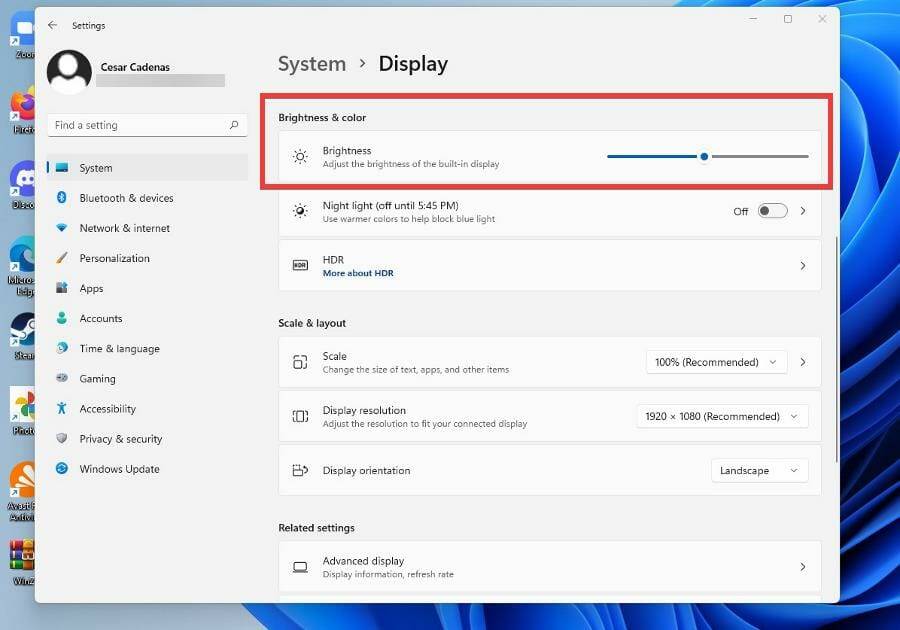
- 在某些版本的 Windows 11 中,可能会有一个选项显示“根据显示内容自动调整对比度以帮助改善电池电量”。
- 如果该选项存在,请单击它旁边的框将其关闭。
- 相反,您可以通过单击右下角的电池图标以调出快速访问菜单来执行相同操作。
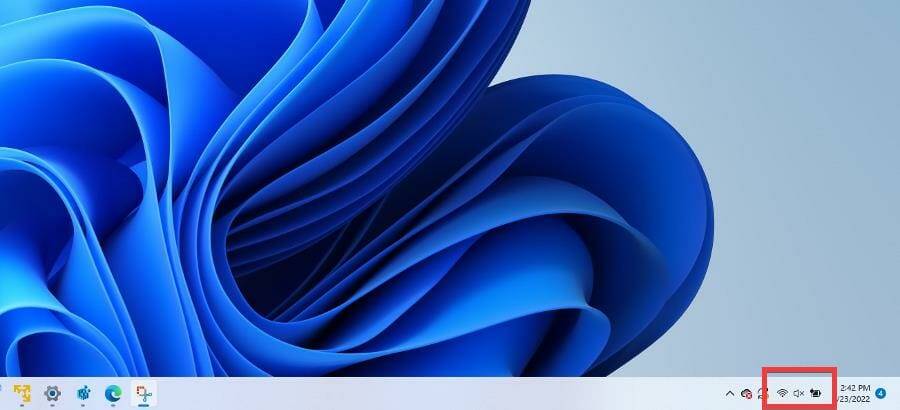
- 在“快速访问”菜单中,通过移动滑块来调整亮度级别,就像在“设置”菜单中一样。
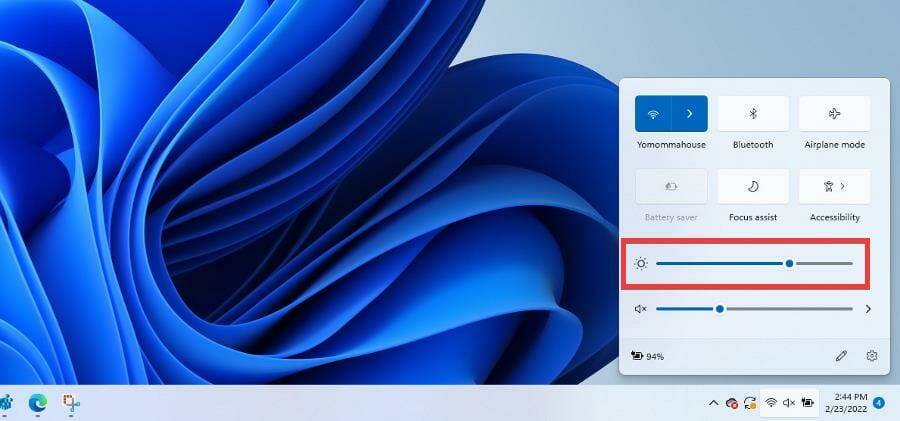
2. 通过电源和电池配置
- 通过单击“开始”菜单中的图标打开“设置”菜单。
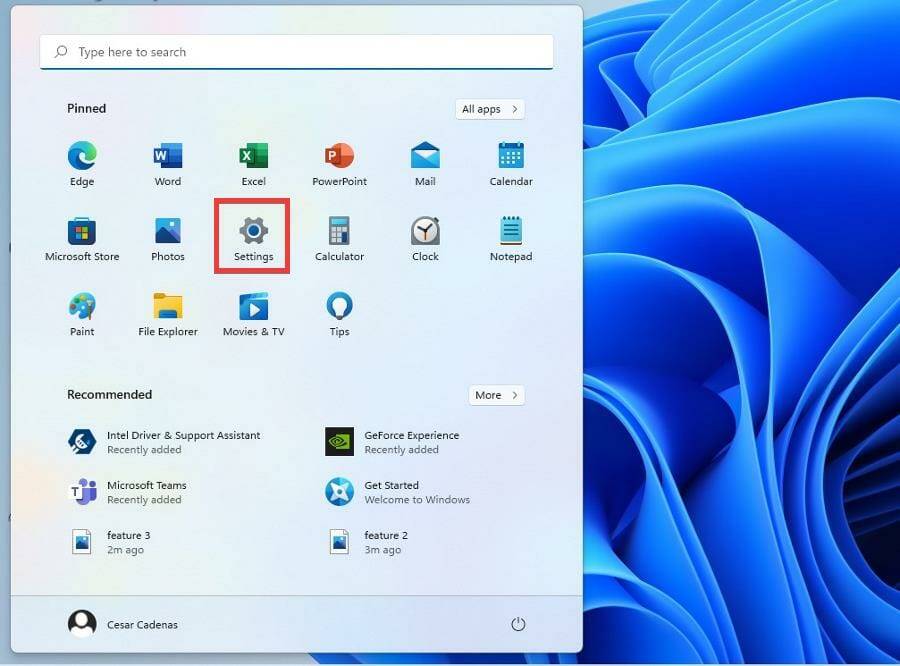
- 在系统选项卡下,单击电源和电池。
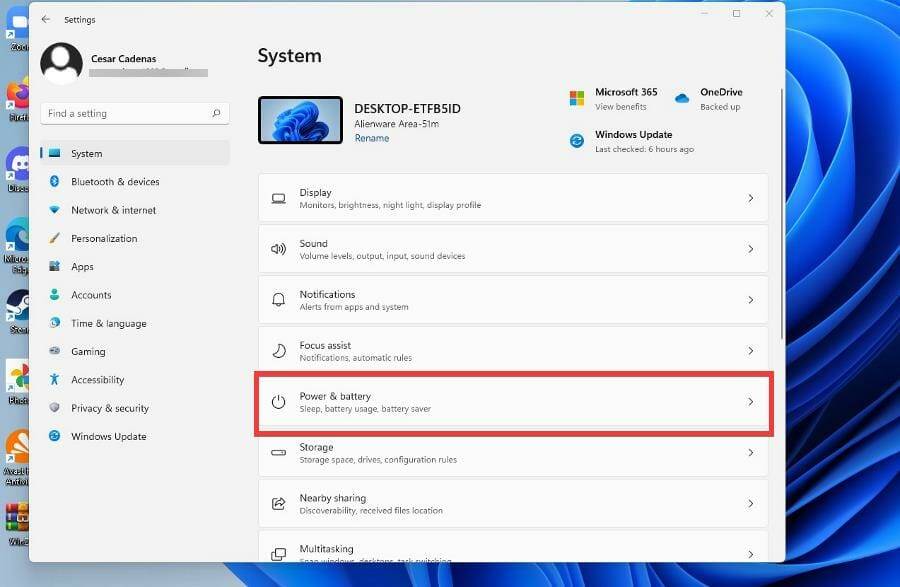
- 在电源和电池部分下,单击省电模式以显示下拉菜单。
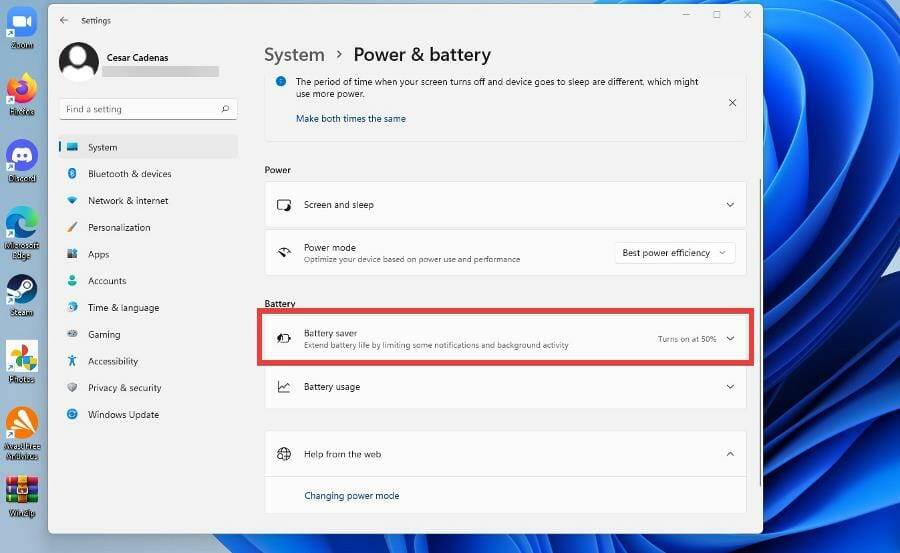
- 单击自动打开电池保护程序旁边的菜单,然后选择较低的百分比以适应何时启动自适应亮度。
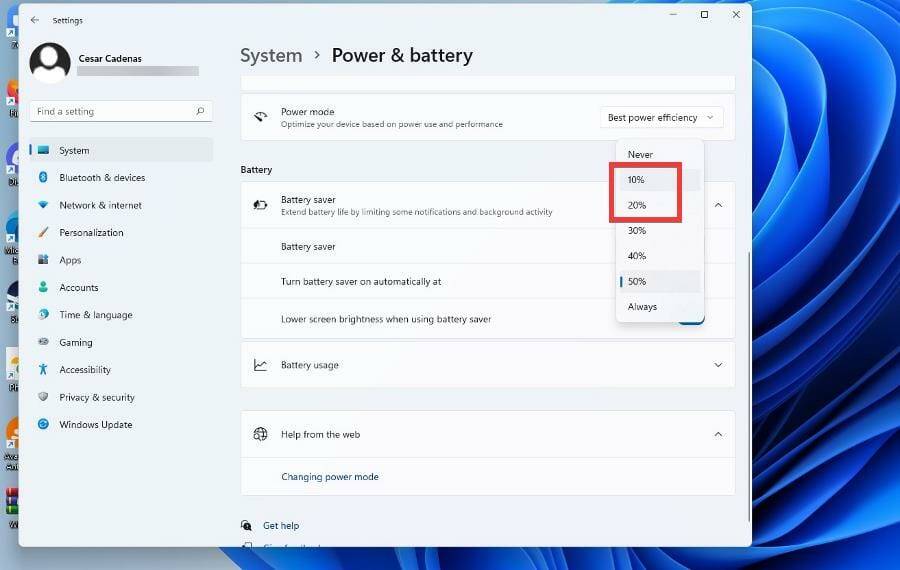
- 或者,如果您希望它完全关闭,请切换开关以关闭使用省电模式时降低屏幕亮度。
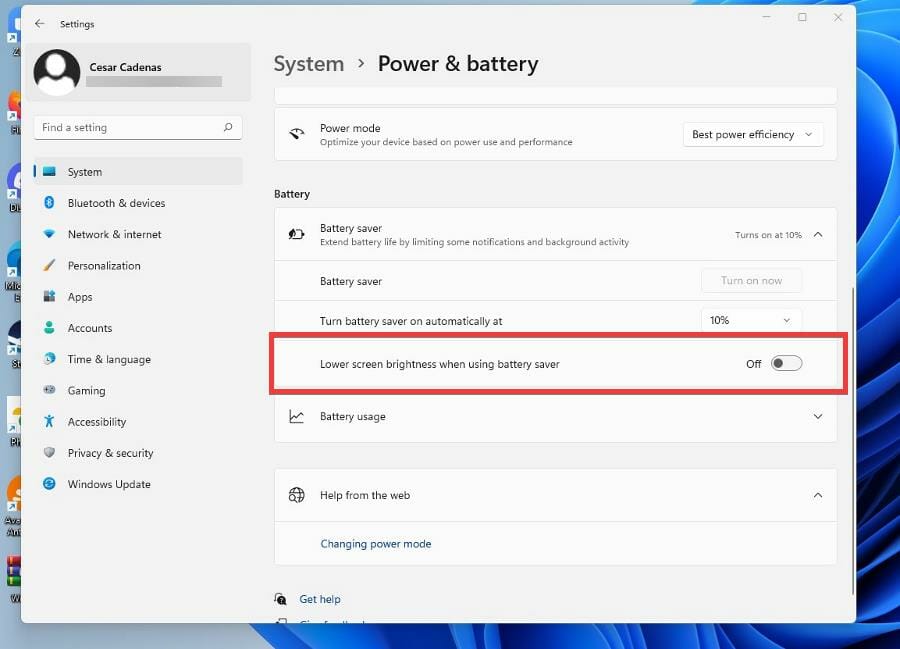
如何在 Windows 11 上关闭自适应亮度?
如果您发现由于任何原因无法关闭 Windows 11 上的自适应亮度,以下步骤将确保您成功关闭,因此请务必严格按照步骤操作。
1.通过注册表编辑器禁用
- 单击放大镜图标以调出搜索栏。
- 搜索 Windows 11注册表编辑器。
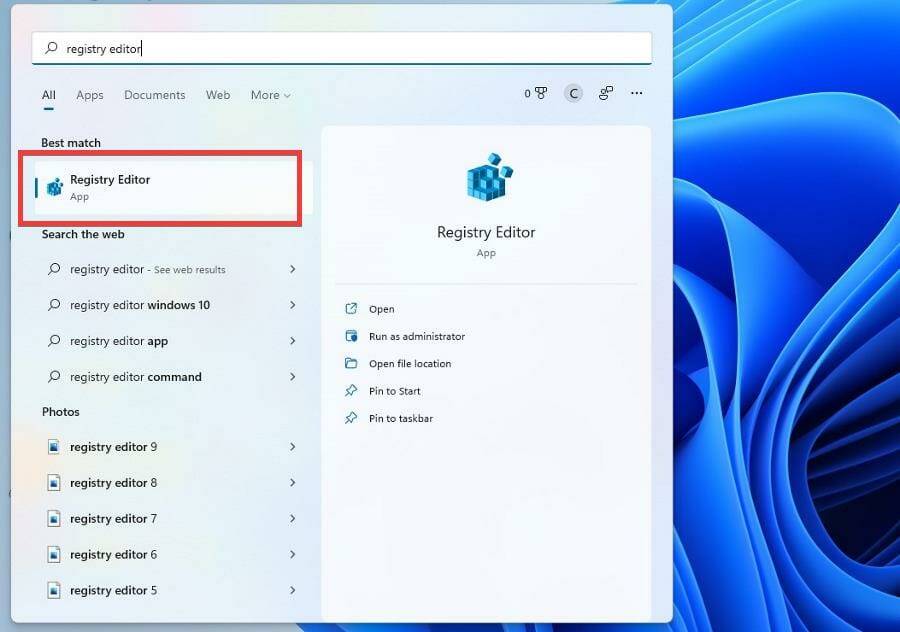
- 单击您看到的第一个条目。
- 在注册表编辑器中,单击HKEY_LOCAL_MACHINE。
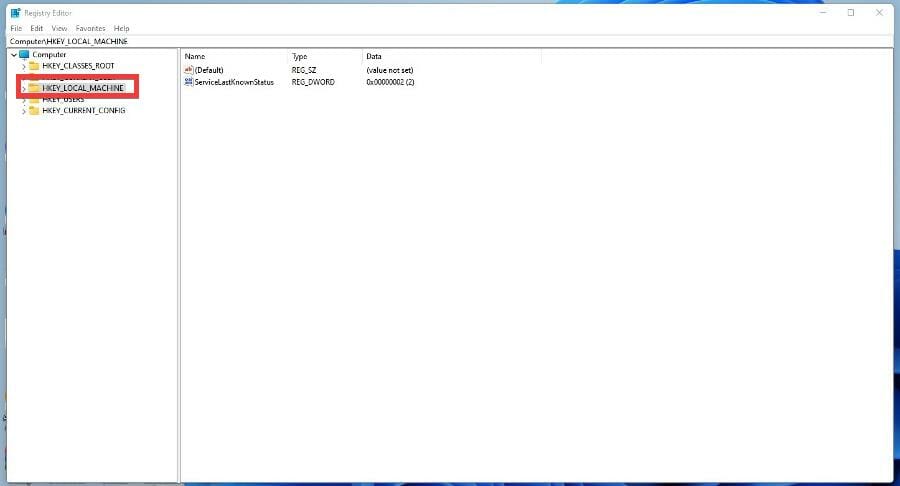
- 单击软件。
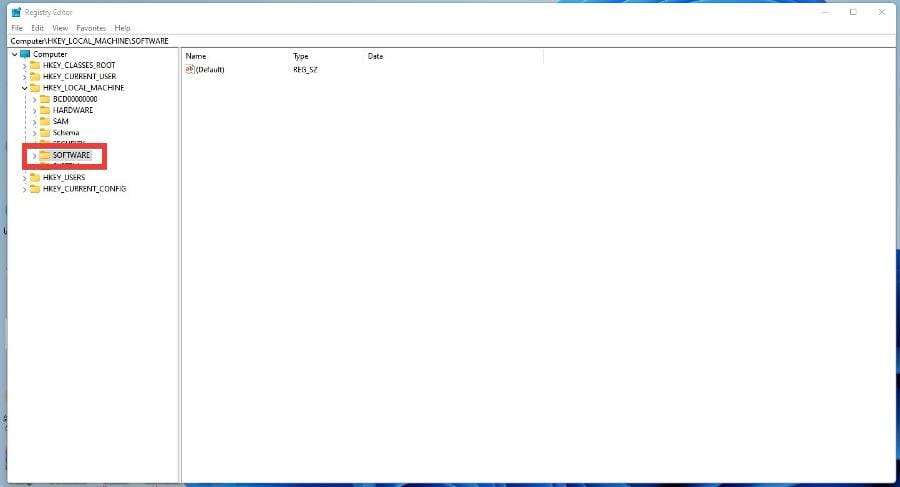
- 在软件下,找到并单击计算机显卡的条目。在本教程中,英特尔是正在使用的处理器。
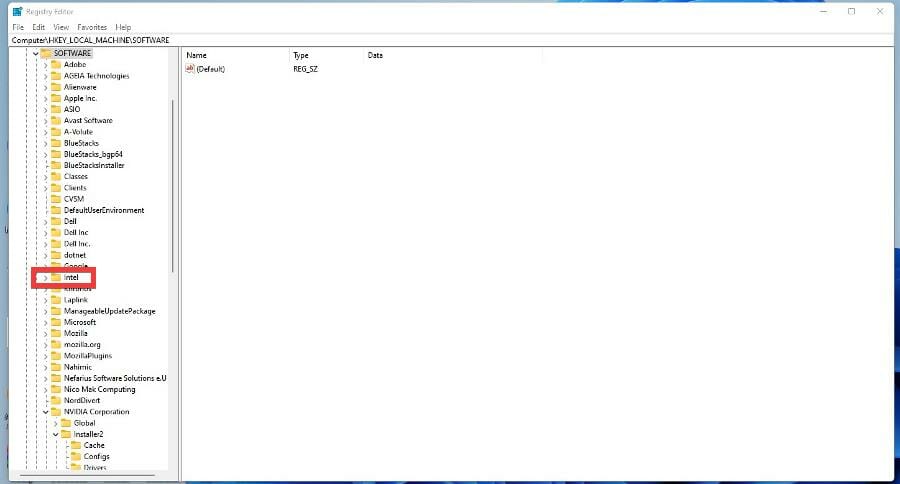
- 单击显示。
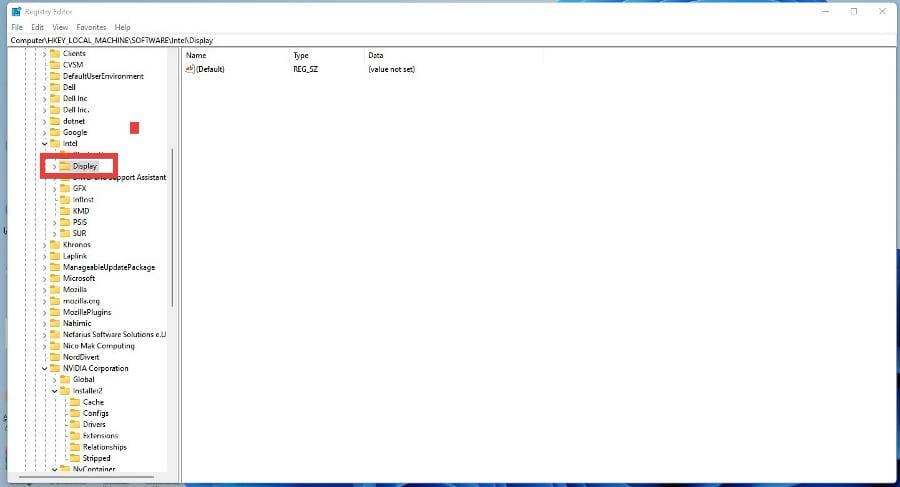
- 单击igfxcui以显示另一个菜单。
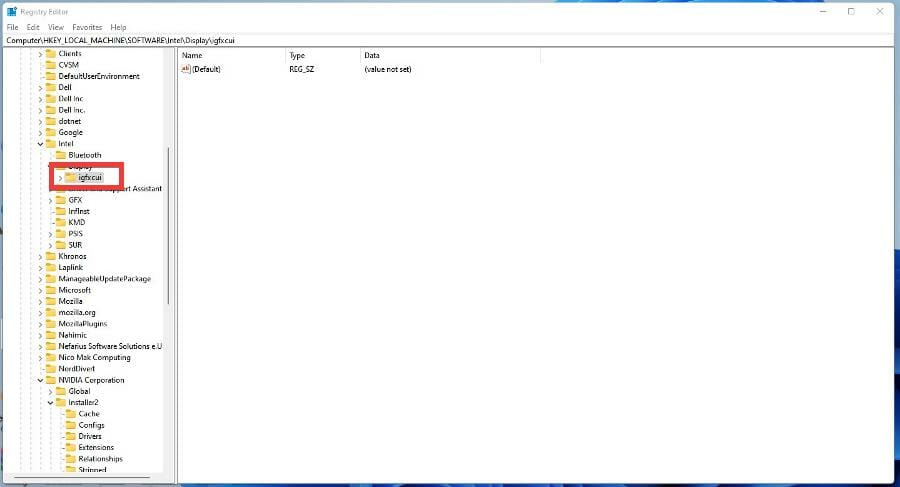
- 选择MediaKeys,右侧会出现一堆条目。
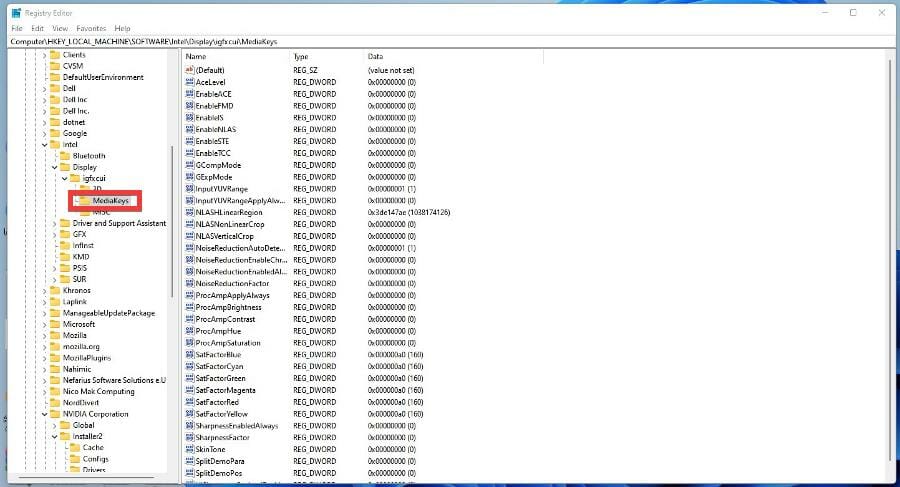
- 找到ProcAmpBrightness。
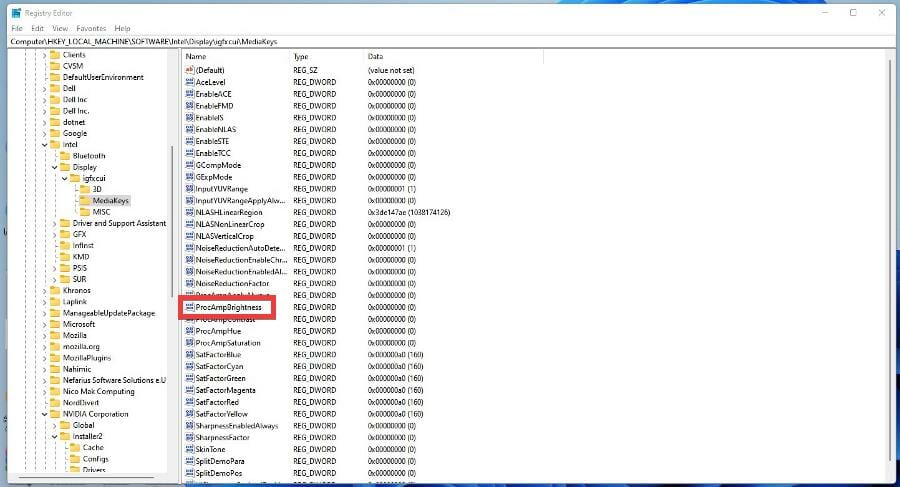
- 右键单击以调出菜单。选择修改。
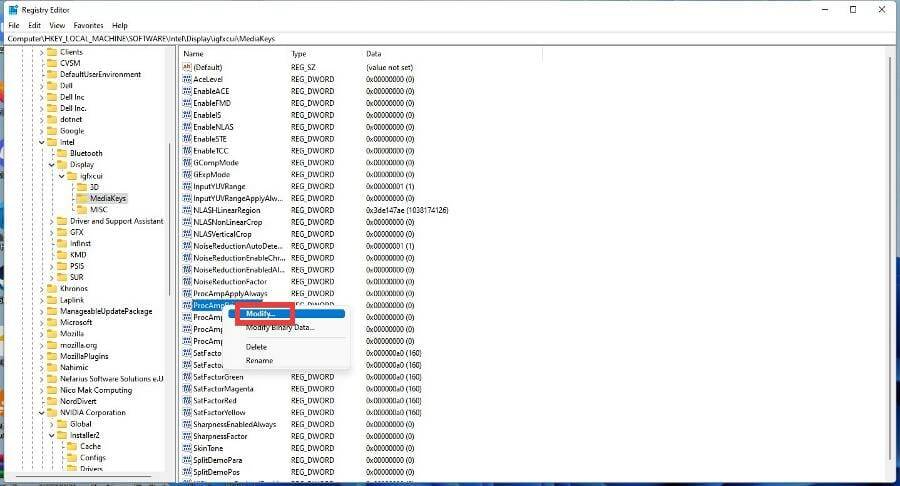
- 将数值数据设置为“0”。
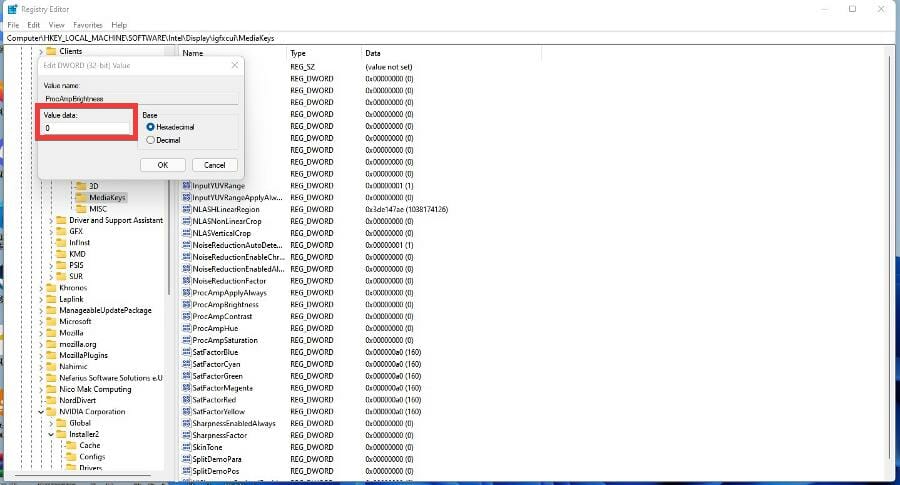
- 单击确定,然后关闭注册表编辑器。
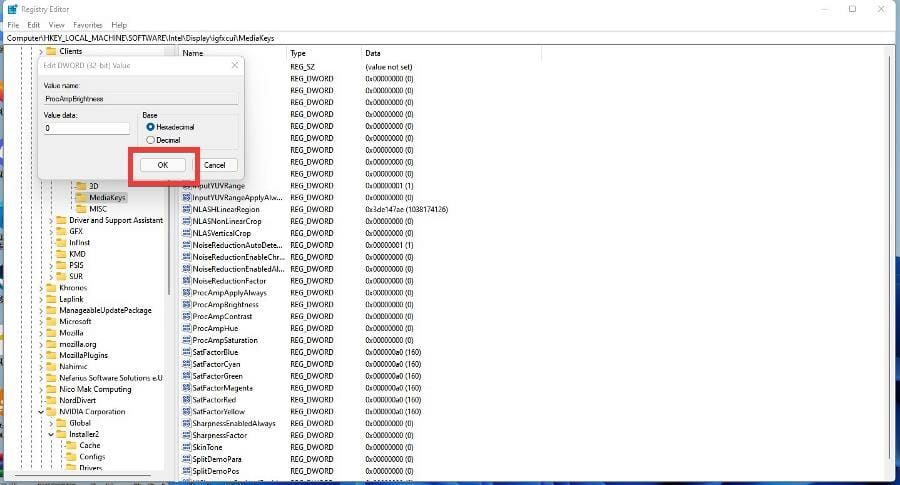
- 重新启动您的电脑。
2. 通过 Intel Graphics Command Center 禁用
- 单击放大镜图标并搜索 Intel Graphics Command Center。
- 单击出现的第一个条目。
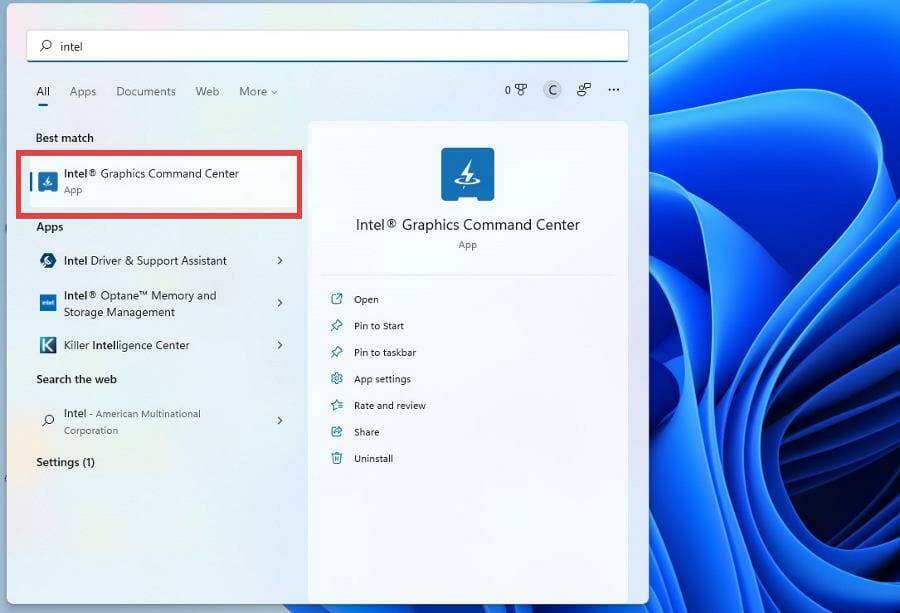
- 在图形命令中心,选择左侧菜单中的系统。
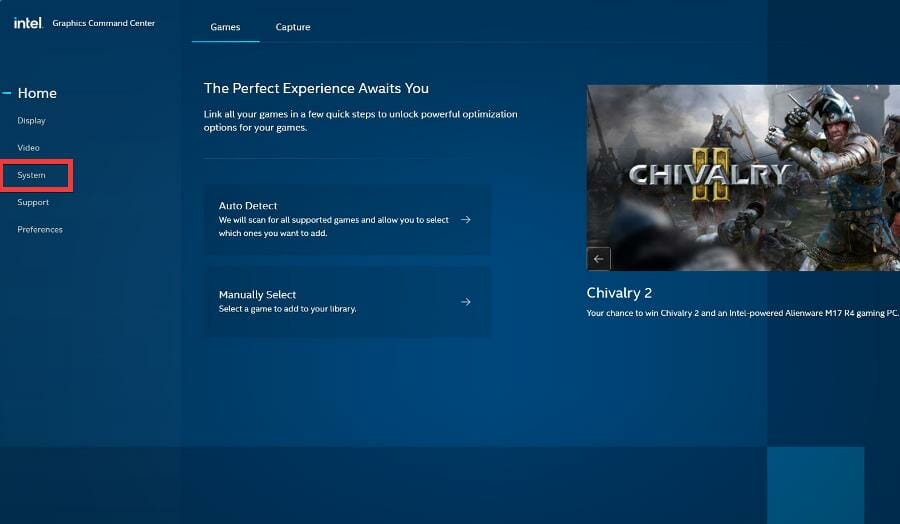
- 在系统部分,单击顶部菜单栏中的电源。
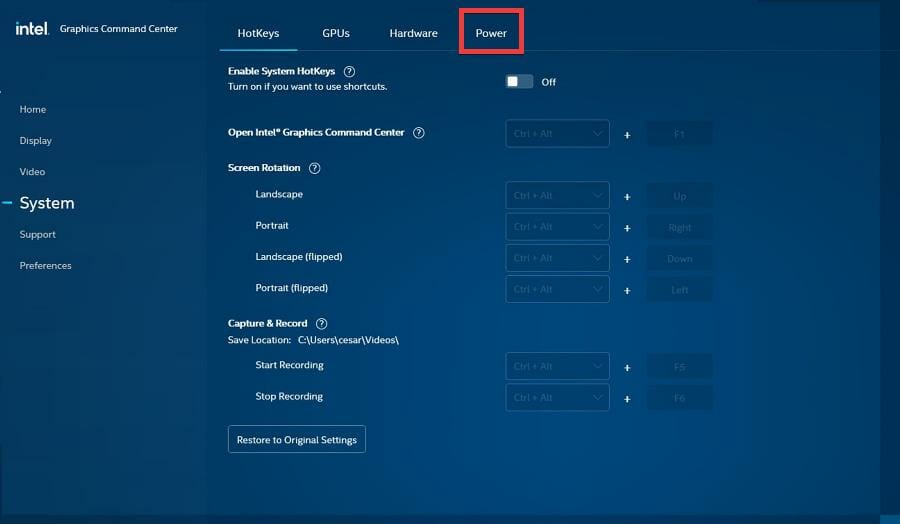
- 在电源部分,转到电源设置。
- 确保关闭显示省电功能。如果已打开,请单击切换开关将其关闭。
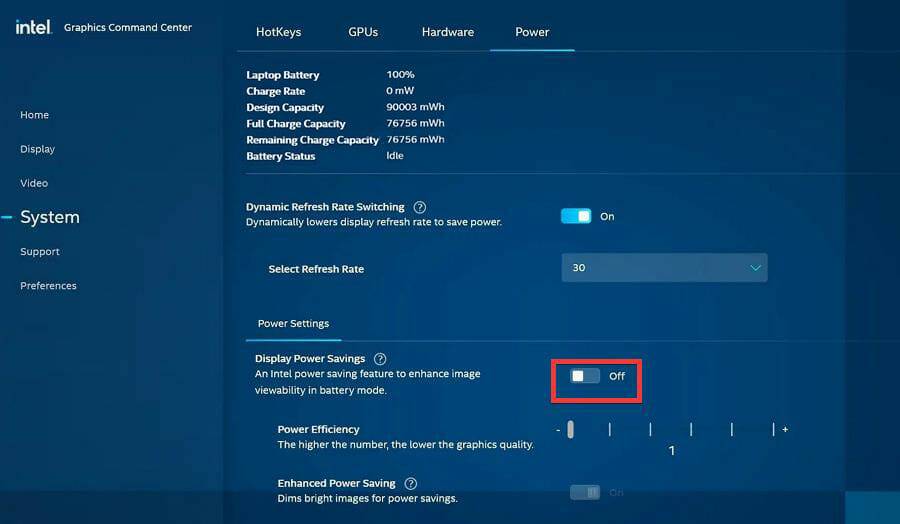
3.通过控制面板禁用
- 调出搜索栏并搜索 Windows 11 控制面板。
- 单击出现的第一个条目。
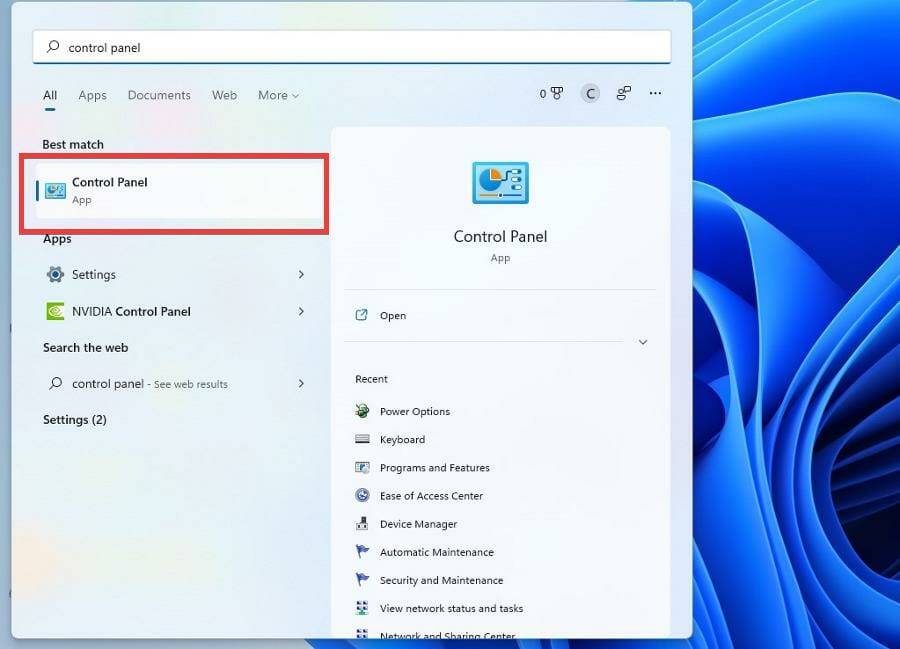
- 在控制面板中,单击查看方式。
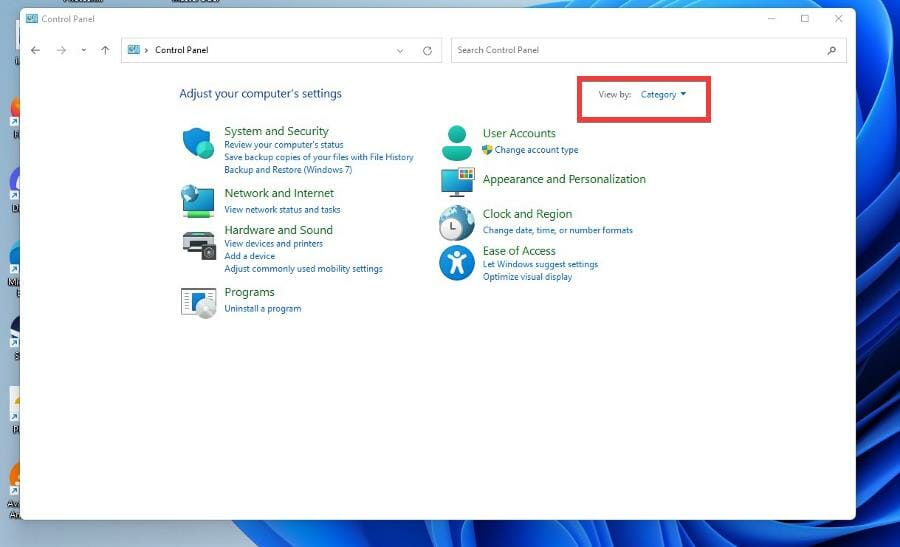
- 选择大图标。
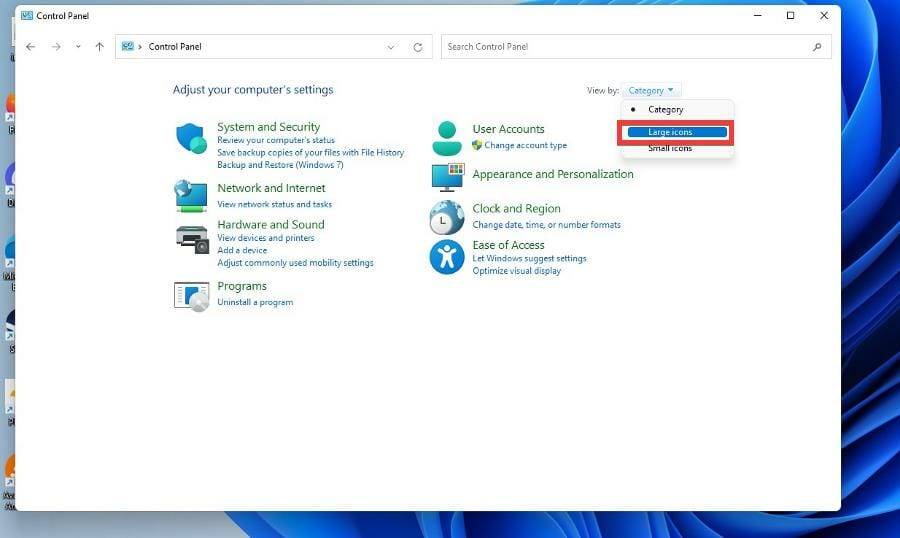
- 在这个新窗口中,选择电源选项。
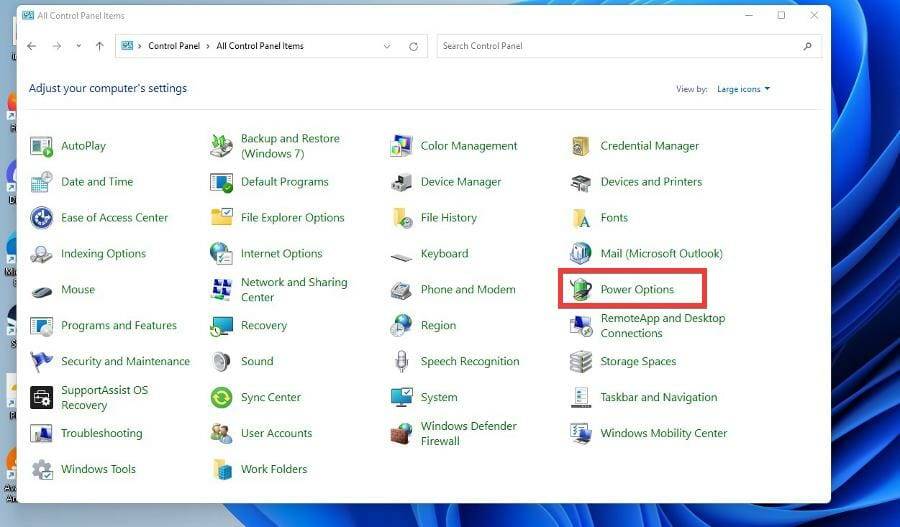
- 在“平衡”(推荐)旁边的窗口中间选择“更改计划设置”。或者,您可以创建自己的电源计划。
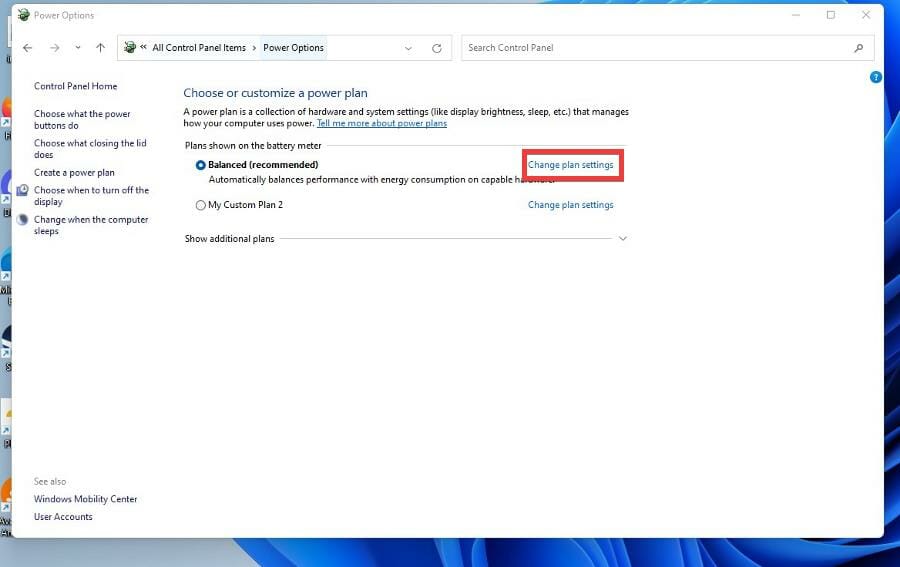
- 单击更改高级电源设置。
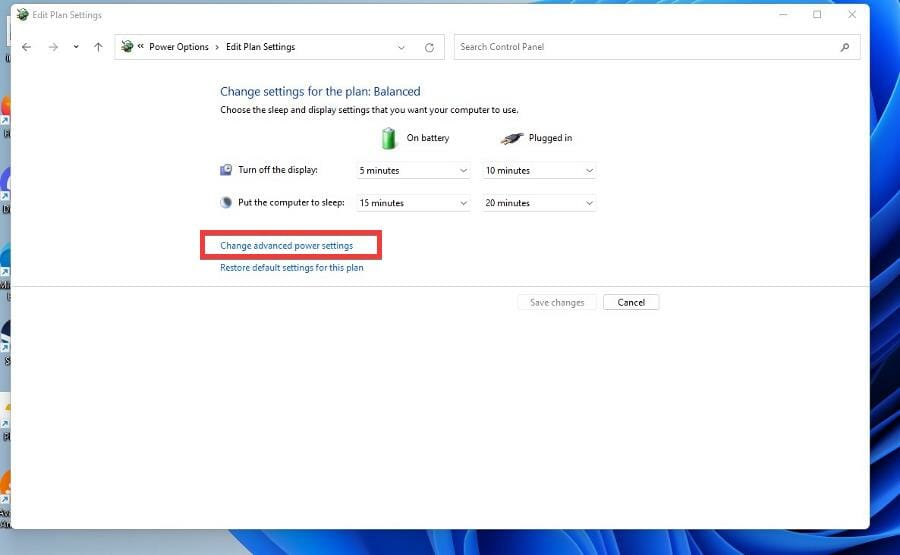
- 在新的小窗口中,向下滚动并找到显示。
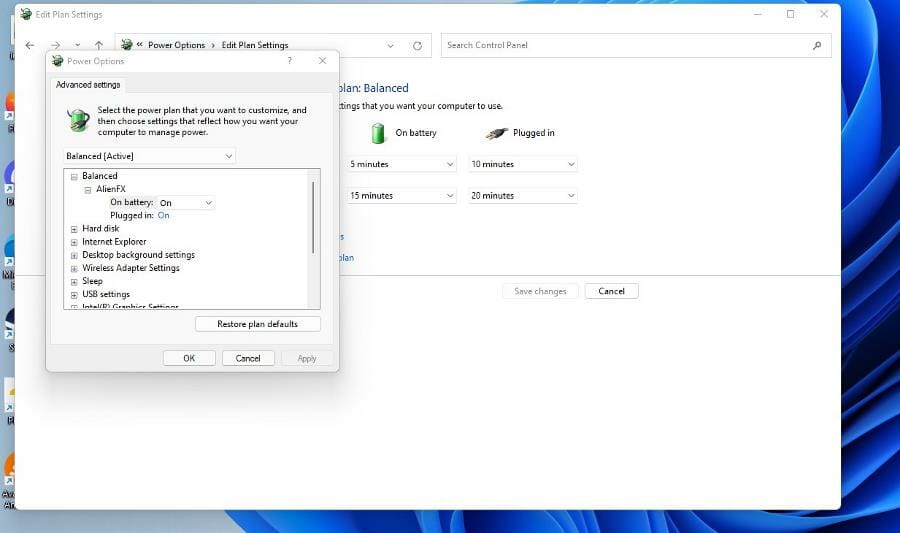
- 单击加号以显示菜单。
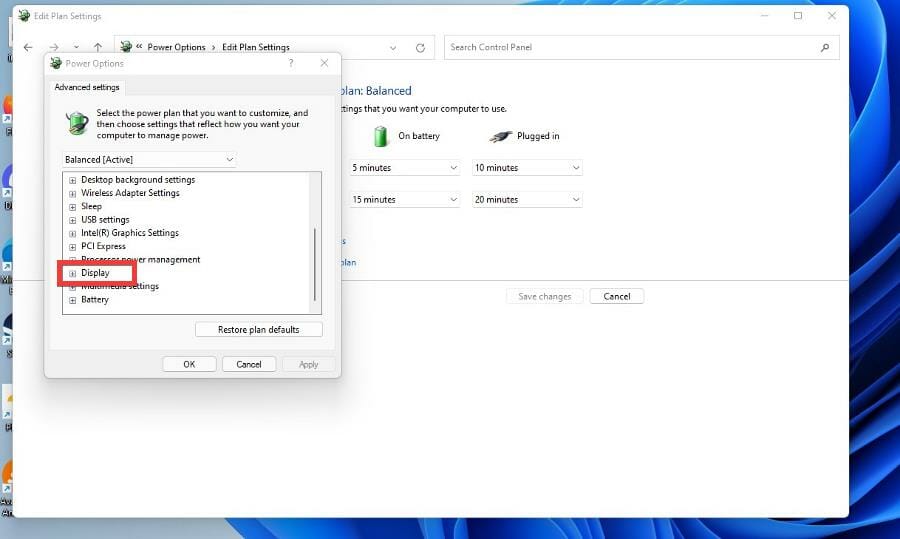
- 单击启用自适应亮度。
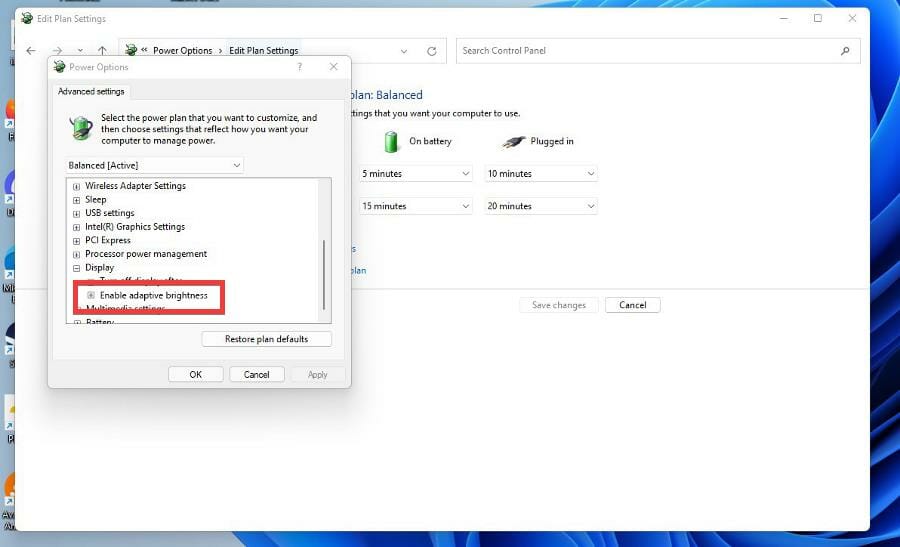
- 如果在桌面上,请单击“设置”旁边的“开” 。对于笔记本电脑所有者,它会显示电池和已插入。
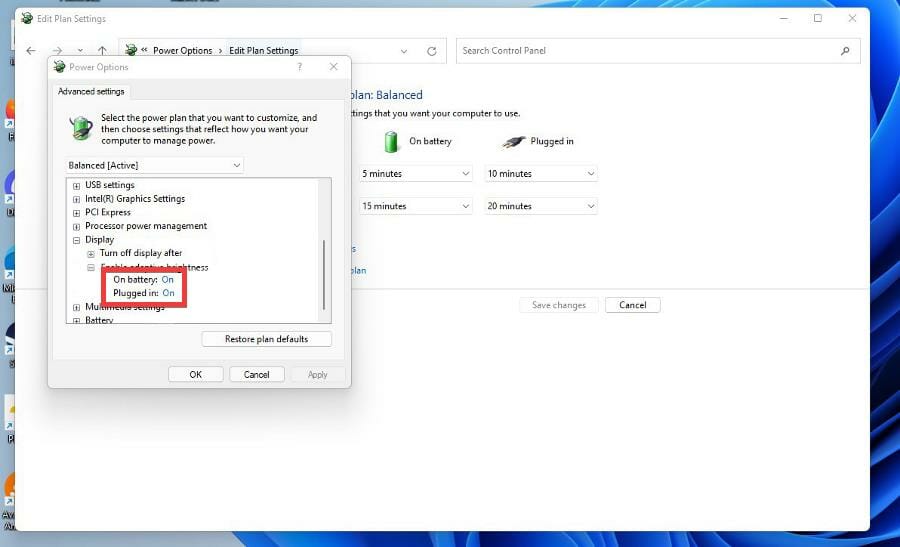
- 在下拉菜单中选择关闭以关闭自适应亮度。
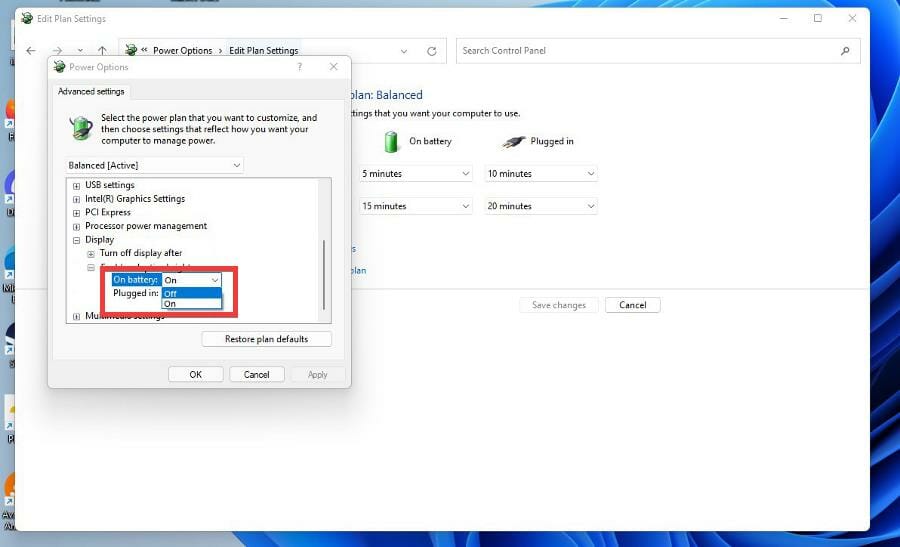
如何让我与 Windows 11 计算机的交互更加轻松?
您可能不知道的一个有趣的功能是Windows 11 上的文本转语音和语音识别。它们是允许您使用自己的声音写作的工具,如果您是一个难以将自己的想法放在屏幕上的人,这可能会很有用。

作为作家,作家的障碍是一件可怕的事情,语音识别之类的东西可以帮助你。相反,如果您想要一个可以帮助您完成步骤的工具,或者您无法很好地看到屏幕,那么文本到语音是非常棒的。
如果您是 PC 游戏玩家,那么您应该学习如何更新图形驱动程序,这是允许您的计算机使用 GPU 的软件。
今天带大家了解了的相关知识,希望对你有所帮助;关于文章的技术知识我们会一点点深入介绍,欢迎大家关注golang学习网公众号,一起学习编程~
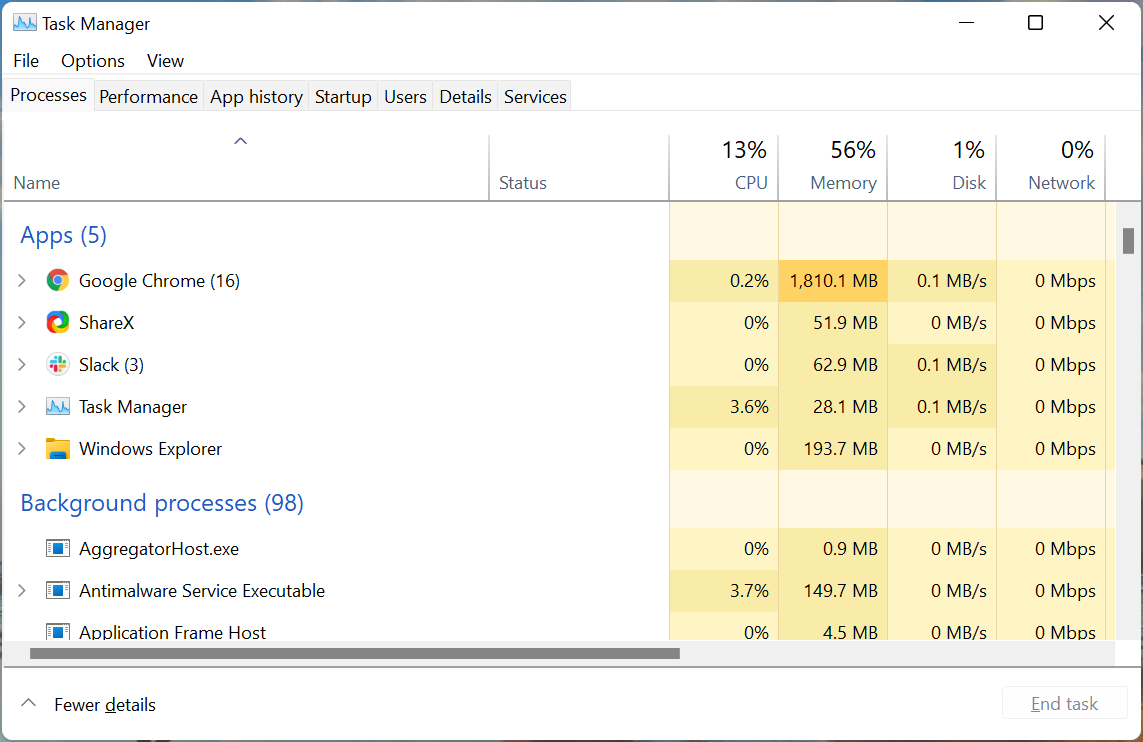 Windows 11 中未显示固定应用?应用这些修复
Windows 11 中未显示固定应用?应用这些修复
- 上一篇
- Windows 11 中未显示固定应用?应用这些修复
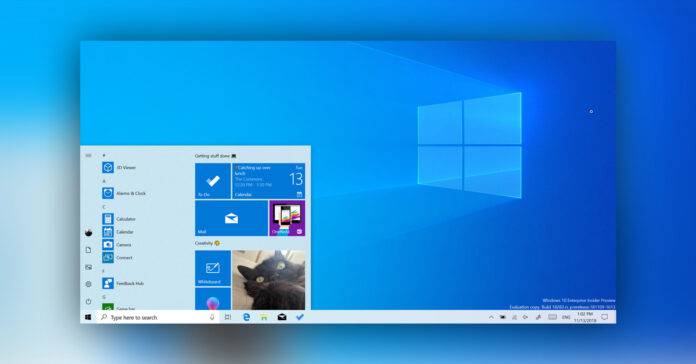
- 下一篇
- Windows 10 February 2022 更新问题和改进
-

- 文章 · 软件教程 | 39秒前 |
- Win11系统修复命令详解
- 484浏览 收藏
-

- 文章 · 软件教程 | 1分钟前 |
- Win10安装错误2503/2502解决方法
- 298浏览 收藏
-
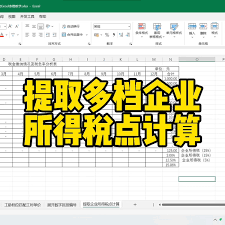
- 文章 · 软件教程 | 2分钟前 |
- 企业所得税计算5大实用方法
- 102浏览 收藏
-
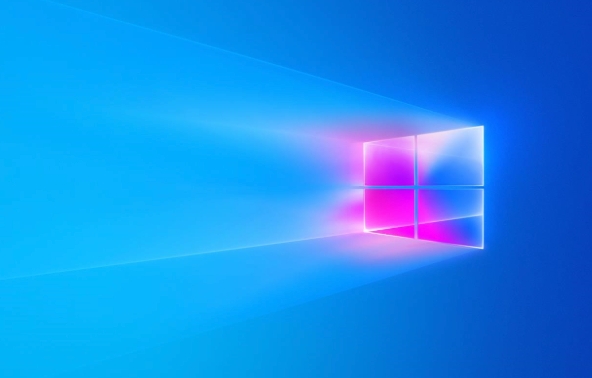
- 文章 · 软件教程 | 4分钟前 |
- BitLocker密钥忘记如何找回?
- 179浏览 收藏
-

- 文章 · 软件教程 | 5分钟前 |
- 抖音0粉丝也能卖货?新手避坑指南
- 267浏览 收藏
-
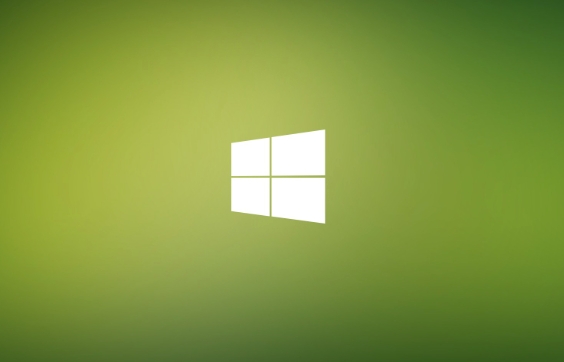
- 文章 · 软件教程 | 7分钟前 |
- Windows11注册表清理技巧与优化方法
- 306浏览 收藏
-
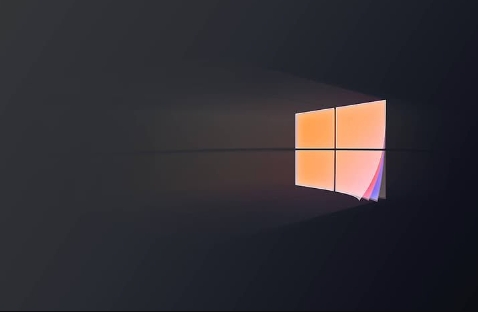
- 文章 · 软件教程 | 8分钟前 |
- 应用被管理员阻止怎么解决
- 305浏览 收藏
-

- 文章 · 软件教程 | 9分钟前 |
- Windows11如何禁用摄像头
- 243浏览 收藏
-

- 文章 · 软件教程 | 11分钟前 |
- 个人号连麦直播教程,支持几人同时连麦?
- 361浏览 收藏
-
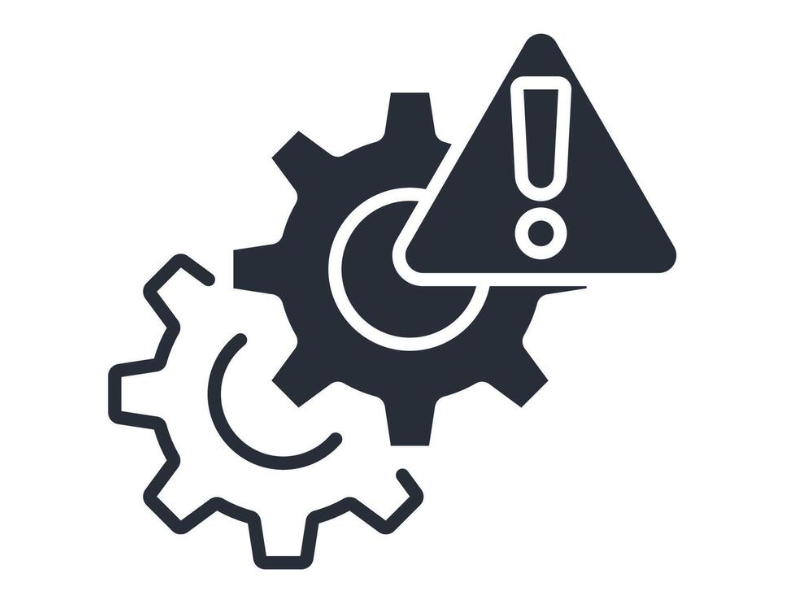
- 文章 · 软件教程 | 12分钟前 |
- 路由器设置后无法上网解决方法
- 496浏览 收藏
-

- 文章 · 软件教程 | 13分钟前 |
- 雨课堂网页入口及资料获取教程
- 430浏览 收藏
-

- 前端进阶之JavaScript设计模式
- 设计模式是开发人员在软件开发过程中面临一般问题时的解决方案,代表了最佳的实践。本课程的主打内容包括JS常见设计模式以及具体应用场景,打造一站式知识长龙服务,适合有JS基础的同学学习。
- 543次学习
-

- GO语言核心编程课程
- 本课程采用真实案例,全面具体可落地,从理论到实践,一步一步将GO核心编程技术、编程思想、底层实现融会贯通,使学习者贴近时代脉搏,做IT互联网时代的弄潮儿。
- 516次学习
-

- 简单聊聊mysql8与网络通信
- 如有问题加微信:Le-studyg;在课程中,我们将首先介绍MySQL8的新特性,包括性能优化、安全增强、新数据类型等,帮助学生快速熟悉MySQL8的最新功能。接着,我们将深入解析MySQL的网络通信机制,包括协议、连接管理、数据传输等,让
- 500次学习
-

- JavaScript正则表达式基础与实战
- 在任何一门编程语言中,正则表达式,都是一项重要的知识,它提供了高效的字符串匹配与捕获机制,可以极大的简化程序设计。
- 487次学习
-

- 从零制作响应式网站—Grid布局
- 本系列教程将展示从零制作一个假想的网络科技公司官网,分为导航,轮播,关于我们,成功案例,服务流程,团队介绍,数据部分,公司动态,底部信息等内容区块。网站整体采用CSSGrid布局,支持响应式,有流畅过渡和展现动画。
- 485次学习
-

- ChatExcel酷表
- ChatExcel酷表是由北京大学团队打造的Excel聊天机器人,用自然语言操控表格,简化数据处理,告别繁琐操作,提升工作效率!适用于学生、上班族及政府人员。
- 3206次使用
-

- Any绘本
- 探索Any绘本(anypicturebook.com/zh),一款开源免费的AI绘本创作工具,基于Google Gemini与Flux AI模型,让您轻松创作个性化绘本。适用于家庭、教育、创作等多种场景,零门槛,高自由度,技术透明,本地可控。
- 3419次使用
-

- 可赞AI
- 可赞AI,AI驱动的办公可视化智能工具,助您轻松实现文本与可视化元素高效转化。无论是智能文档生成、多格式文本解析,还是一键生成专业图表、脑图、知识卡片,可赞AI都能让信息处理更清晰高效。覆盖数据汇报、会议纪要、内容营销等全场景,大幅提升办公效率,降低专业门槛,是您提升工作效率的得力助手。
- 3448次使用
-

- 星月写作
- 星月写作是国内首款聚焦中文网络小说创作的AI辅助工具,解决网文作者从构思到变现的全流程痛点。AI扫榜、专属模板、全链路适配,助力新人快速上手,资深作者效率倍增。
- 4557次使用
-

- MagicLight
- MagicLight.ai是全球首款叙事驱动型AI动画视频创作平台,专注于解决从故事想法到完整动画的全流程痛点。它通过自研AI模型,保障角色、风格、场景高度一致性,让零动画经验者也能高效产出专业级叙事内容。广泛适用于独立创作者、动画工作室、教育机构及企业营销,助您轻松实现创意落地与商业化。
- 3826次使用
-
- pe系统下载好如何重装的具体教程
- 2023-05-01 501浏览
-
- qq游戏大厅怎么开启蓝钻提醒功能-qq游戏大厅开启蓝钻提醒功能教程
- 2023-04-29 501浏览
-
- 吉吉影音怎样播放网络视频 吉吉影音播放网络视频的操作步骤
- 2023-04-09 501浏览
-
- 腾讯会议怎么使用电脑音频 腾讯会议播放电脑音频的方法
- 2023-04-04 501浏览
-
- PPT制作图片滚动效果的简单方法
- 2023-04-26 501浏览